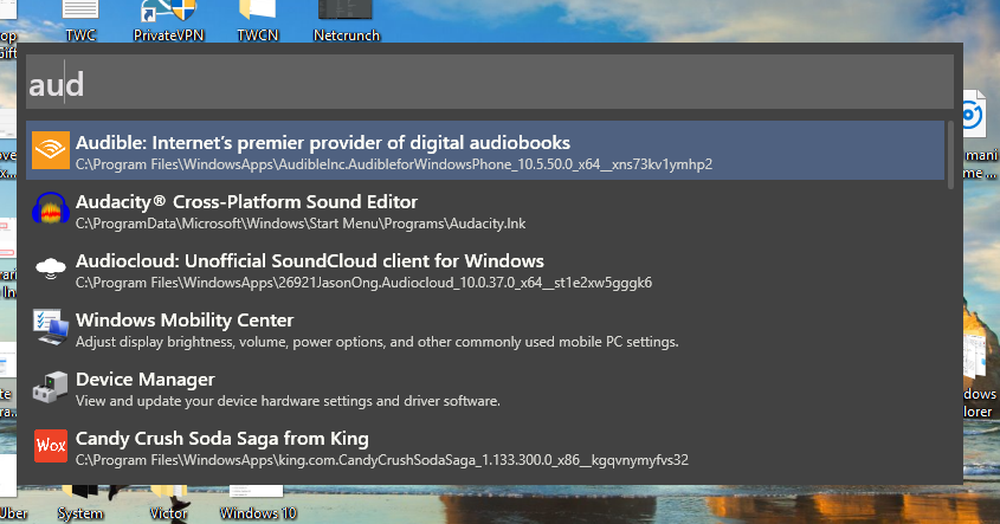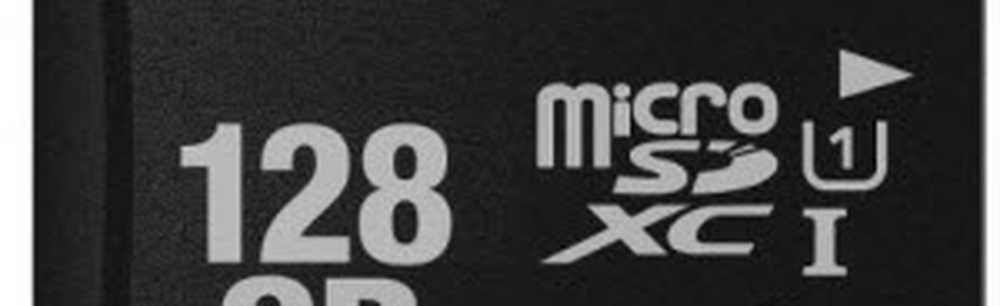Come effettuare il login automatico di Windows 10 dopo la sospensione mediante il registro
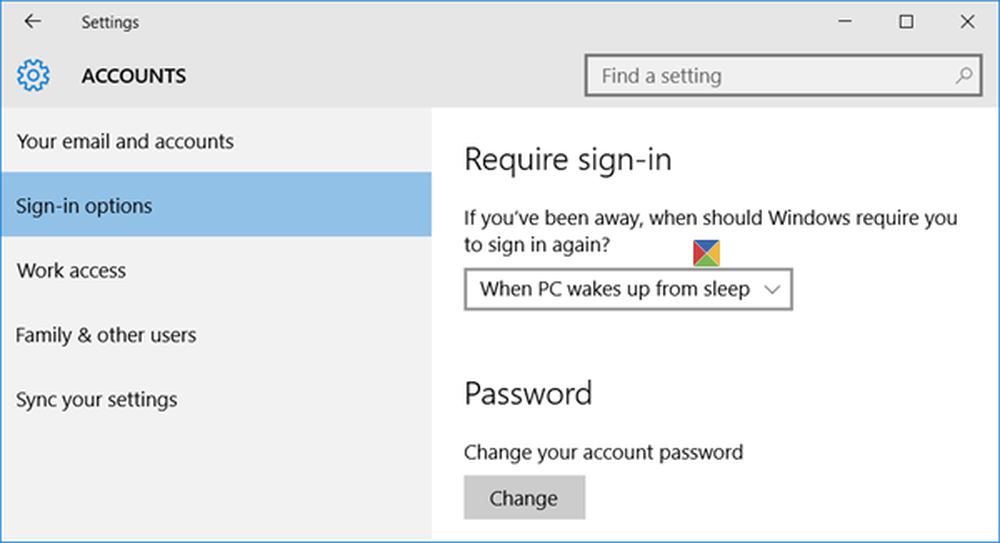
Molte volte succede a tutti noi, che vogliamo chiudere il portatile, ma non chiudendolo, quindi usiamo l'opzione Sleep. In questo modo, puoi riattivare il tuo sistema all'istante, anziché riavviarlo, il che richiede più tempo. Per i problemi di sicurezza, finestre per impostazione predefinita ti chiede di inserire la password dell'account utente ogni volta che riattivi il sistema. Abbiamo già visto come disabilitare l'accesso dopo la sospensione Windows 8/7. Nel Windows 8.1, è inoltre possibile disabilitare la richiesta di una password al risveglio dalla schermata delle impostazioni del PC e accedere automaticamente. Nel Windows 10, puoi farlo tramite Impostazioni> Account> Opzioni di accesso.
Solo per tua informazione, se stai usando un Microsoft conto su Windows 8.1, e nel caso in cui il tuo PC non è collegato a la rete, poi finestre puoi accedere utilizzando la password utilizzata per ultima. Tu puoi fare Windows 8.1 auto-logon al risveglio usando due modi di seguito indicati:
Effettua il login automatico di Windows 10 dopo la sospensione
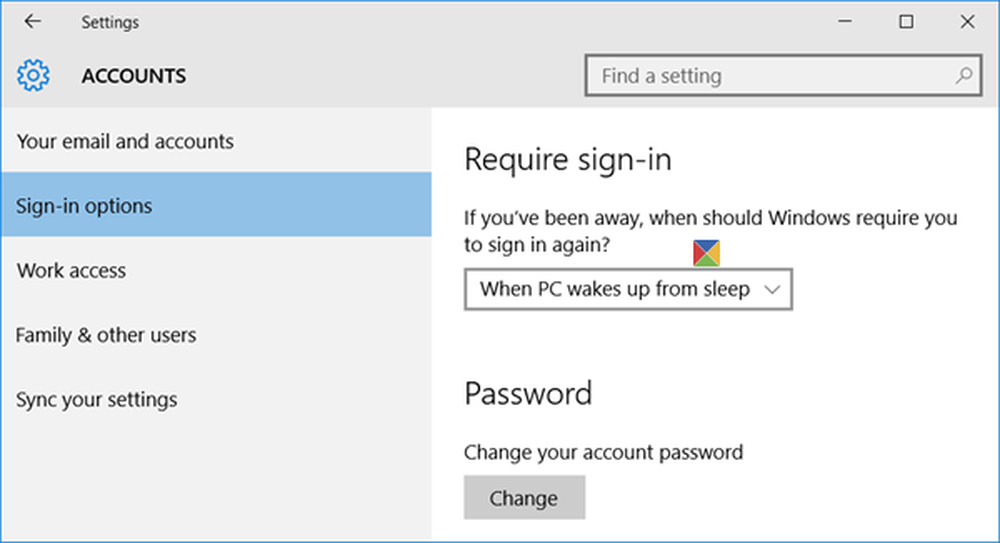
Dal Windows 10 Menu WinX, apri Impostazioni> Account> Opzioni di accesso. Qui sotto Richiedi l'accesso, menu a discesa, vedrai due opzioni:
- Quando il PC si sveglia dal sonno.
- Mai.
Selezionare Mai.
Se si utilizza Windows 8.1, effettuare le seguenti operazioni:
1. stampa Windows + I combinazione di tasti sulla tastiera per rivelare il impostazioni fascino. Clic Cambia le impostazioni del PC in basso.
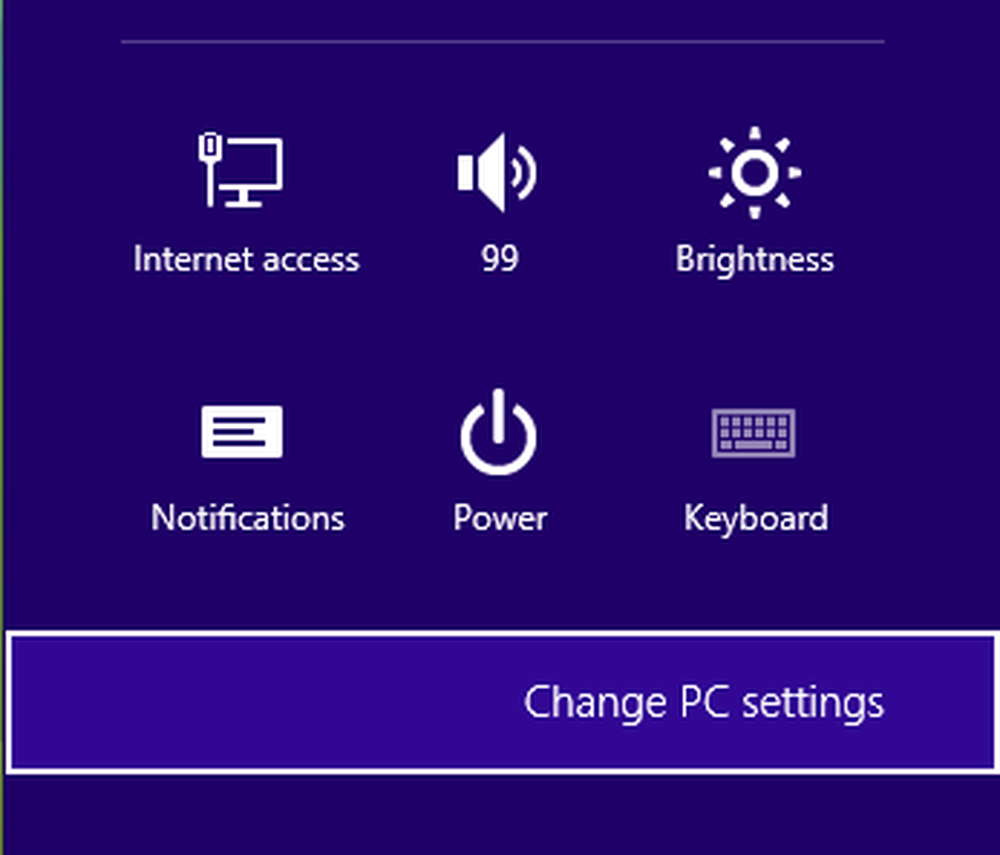
2. Nella schermata seguente, ottenuta come output del passaggio precedente, fare clic su conti nel riquadro di sinistra.
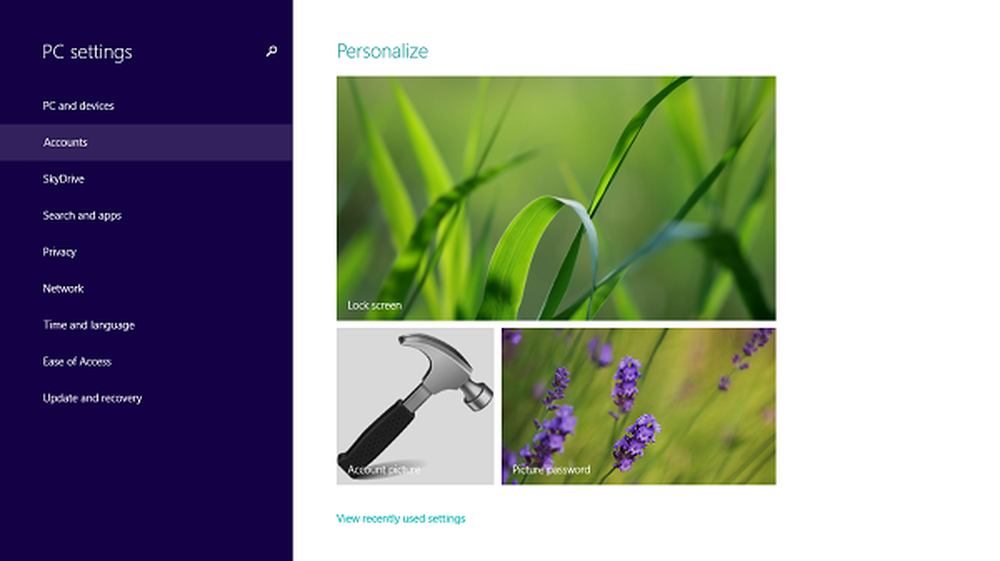
3. Andando avanti, clicca su Opzioni di accesso nella parte sinistra della seguente schermata:
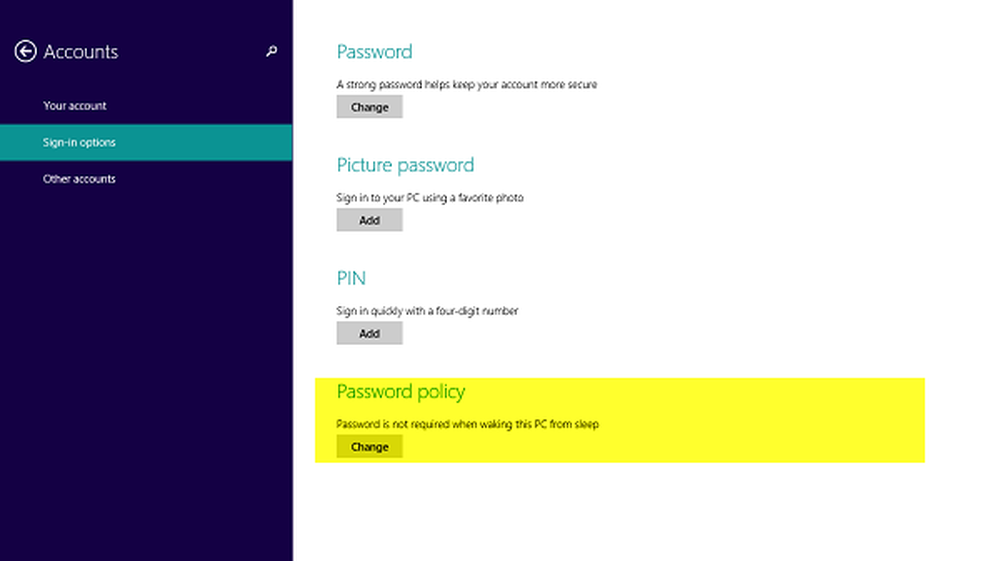
4. Nel riquadro destro della schermata sopra mostrata, vedrai la voce Politica password che ti permetterà di fare "La password non è richiesta quando si riattiva il PC dal sonno"Dopo aver cliccato Modificare.
È ora possibile riavviare la macchina per rendere effettive le modifiche. Questo è tutto!
Effettua il login automatico di Windows 10 / 8.1 dopo la sospensione utilizzando il registro
1. stampa Tasto Windows + R combinazione, tipo put Regedt32.exe nel la corsa finestra di dialogo e colpisci accedere per aprire il Editor del Registro.

2. Passare al seguente percorso:
HKEY_CURRENT_USER \ Pannello di controllo \ Desktop

3. Nel pannello di destra di questa posizione, troverai a DWORD di nome DelayLockInterval avendo il suo Dati valore impostato 1. Doppio clic sullo stesso DWORD per modificarne Dati valore:
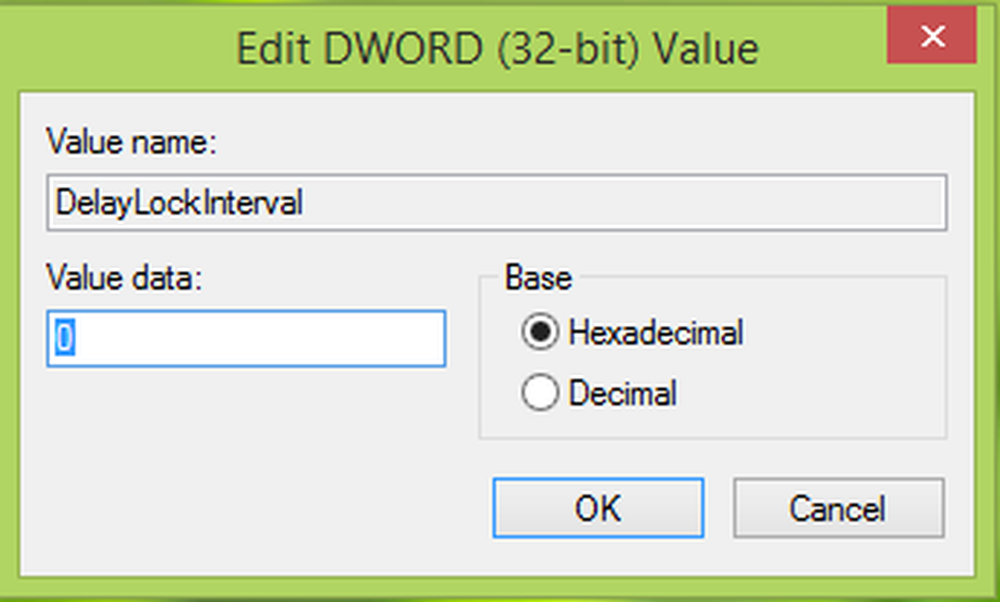
4. Nella casella sopra riportata, inserisci il Dati valore come 0 in modo che ogni volta che il sistema si riattiva, non ti chiede la password. Clic ok. Ora puoi chiudere Editor del Registro e riavviare per osservare i cambiamenti. Questo è tutto!
Spero che tu trovi il trucco utile!
Ora leggi:- Accedi direttamente a Windows senza inserire la password
- Come impedire l'accesso automatico dopo aver installato gli aggiornamenti di Windows.